PowerMILL_Expand_ToolBar_4.0_What__s_New
POWERMILL使用常识集锦

POWERMILL使用常识集锦1.界面和导航:POWERMILL的界面非常直观和用户友好。
主要的功能区域包括模型区域、工具路径、刀具路径和操作区域。
可以通过鼠标右键点击不同区域来访问不同的功能。
2. 导入模型:POWERMILL支持导入各种CAD文件格式,如STEP、IGES和SolidWorks等。
导入模型后,应该进行必要的几何修复和几何平滑操作,以确保正确的加工质量。
3.创建工具路径:POWERMILL提供多种创建工具路径的功能。
用户可以手动创建路径或使用自动化功能来优化加工过程。
这些功能包括自动刀具选择、自动高度调整和自动检测碰撞等。
4.刀具路径优化:刀具路径的优化是POWERMILL的关键功能之一、用户可以根据特定的加工需求选择不同的优化策略,如平滑削减、Z级加工和点面法加工等。
优化后的路径可以大大提高加工效率和表面质量。
5.模拟和验证:POWERMILL可以提供模拟和验证功能,以确保工具路径的准确性和安全性。
用户可以使用虚拟机床来模拟整个加工过程,并评估刀具与工件的碰撞情况。
此外,还可以进行碰撞检测和切削力分析等。
6.五轴加工:POWERMILL支持五轴加工,可以实现复杂形状的加工。
用户可以根据需要设置刀具倾斜角度、旋转中心和加工角度等参数。
五轴加工可以大大提高加工效率和准确性。
7. 编程和后处理:POWERMILL可以生成不同类型的数控机床程序,如ISO、Heidenhain和Siemens等。
用户可以根据需要选择适当的后处理选项,并将程序导出到特定的数控机床。
8.进口和出口工具库:POWERMILL允许用户导入和导出自定义的切削工具库。
用户可以根据特定的加工需求创建和管理各种刀具以及其相关参数。
9.指导教程和培训:POWERMILL提供了丰富的指导教程和培训资源。
用户可以通过在线文档、视频教程和培训课程来快速学习和掌握使用该软件的技巧和技巧。
10.社区和技术支持:POWERMILL拥有庞大的用户社区和专业的技术支持团队。
POWERMILL简单使用方法

POWERMILL简单使用方法2010-11-27 22:39PowerMill是一个纯加工的软件,不具备造型的能力。
所以它默认保存的只是运行状态文件。
同样在打开旧文件的时候,也要分两步来做:1,打开项目;2,输入模型。
加工的第一步当然是要定义毛胚、快进高度、起始点、默认连接这几项是贯穿整个加工过程的基本设置。
粗加工在powermill中被称为区域清除。
区域清除的方式有三种:1.平行:效率最高的一种,适合大刀具大范围形状不太复杂的模型。
2.偏置:安全系数最高的方式;抬刀次数较少,自动进行圆滑过渡;适合小刀快走的高速加工。
3.轮廓:感觉和精加工方式的等高没什么区别,操作起来不如等高灵活。
Z轴下切的方式有三种:1.下切:适合无封闭型腔的模型2.斜向3.预钻孔:无法从毛胚外下刀时,用此选项:向方式又有斜向与螺旋之分在加工参数设好以后,再进行分层。
模型中如果有平面,分层时要献应用平面选项,然后再分层。
通常的分层方式是,下切步距。
根据材料刀具机床策略选择合适的下切步距。
注意:下切步距不能大于“快进高度”栏里的“开始z高度”计算,生成路径。
不满意可以改变参数重算。
只要不改分层高度,算起来很快。
powermill的计算是在内存中进行的,这样也算是优化系统内存吧。
将光标显示为刀具,检查一下看什么地方没加工到(刀进不去),为下一步二次开粗做好准备。
这个方法也不能100%全看到加工不到的地方啊,如我用一把30R5大的刀开完粗后。
跟住用什么样的方法清掉上一把刀的余量呢?根据30R5的刀和你本工步的刀,算出残料边界,下边怎么做不要我说了吧。
主要可分为开粗加工-(半精加工)-精加工●开粗加工PowerMILL提供了开粗加工的三种方法,其中用得最多的是偏置区域清除模型加工。
根据粗加工的特点,对高速加工在切削用量选择上的原则应是“浅切深、快进给”。
对刀具的要求,根据模型形状和尺寸综合考虑,应尽可能选用大直径的刀具。
开粗加工中特别要注意设定毛坯在X、Y、Z三方向的尺寸,据工件的加工要求以“切削路径的刀具中心线不离开毛坯界限”作为原则来决定毛坯的设置。
PowerMILL 培训教程-特征设置

PowerMILL 培训教程-特征设置简介PowerMILL是一款用于高效、快速的数控编程的软件。
它提供了许多先进的特性,包括自动化数据导入,高级刀具路径生成,智能机器躁动,以及材料去除和质量控制等功能。
在生产中提高了效率和质量。
在 PowerMILL中,特征设置是将工件上待加工的面或者线条转变为可变的实体类型,从而为生成刀具路径和预处理创建变化创造了条件。
这些实体类型包括特征、OFF面、切粘面、倒角处理、雕刻标志以及曲线驱动的轮廓特征等等。
在本文档中,我们将讨论一些常见的特征设置和如何在 PowerMILL中进行设置。
特征设置特征特征是在 PowerMILL中表示待切削的物体自然几何形状的基本实体。
例如,在加工一个汽车铝轮毂时,铝轮毂的主体轮廓、螺栓孔、注口、切缘等等都可以被设置成特征。
对于底部具有平面的特征,PowerMILL通常会基于机床所具有的X,Y 以及底层 Z 平面上的参数对其进行定位。
可以通过三种主要方法来创建特征:1.通过导入CAD模型:PowerMILL支持多种CAD模型格式,包括IGES、STEP以及CATIA格式。
2.手动创建:可以通过一组工具创建出一个难以自动导入且不属于基本几何体的特征。
例如,在汽车轮毂表面上添加一个装饰特征,自动切削这个装饰的图案。
3.自动创建:PowerMILL提供了多种快速自动匹配已有特征以及自动创建新特征的工具。
例如,在汽车轮毂最外缘自动匹配一组均匀间隔的切边,并提示生成圆周切出路径以去除这些边缘。
Off面与特征不同,Off面(离散面或者“非特征面”)是典型CAD模型中不存在的几何形状。
Off面通常采用多边形网格来描述,它们可以拓展成三维模型,具有比特征更复杂的形状。
对于那些无法完全建模的零件或模型,可以使用Off面对其进行处理,并对其进行切削。
PowerMILL通过内置的算法来优化Off面的加工路径,以尽可能减少多余的切削操作并提高加工效率。
切粘面切粘面是用户定义的一种表面,通过切割特征表面可以生成。
POWERMILL中文教程

POWERMILL中文教程POWERMILL是一款功能强大的CAM软件,它可以用于精确地控制数控机床的加工过程。
无论是3轴、4轴、5轴还是多轴和机器人等复杂的加工任务,POWERMILL都可以提供高效、准确的解决方案。
以下是一个关于如何使用POWERMILL的中文教程。
第一步是导入三维模型。
POWERMILL支持多种文件格式,包括STL、IGES、STEP等。
用户可以选择直接导入三维模型文件,或者使用内置的建模工具创建几何体。
第二步是设置加工区域。
POWERMILL允许用户定义加工区域,并在此基础上进行加工路径的计算和优化。
用户可以使用几何体、平面、体素等多种方式选择加工区域。
第三步是设置刀具。
POWERMILL提供了多种刀具库,用户可以根据加工要求选择合适的刀具。
同时,POWERMILL还支持自定义刀具,用户可以根据自己的需求创建和定义刀具。
第四步是设置加工策略。
POWERMILL提供了多种加工策略,包括粗加工、精加工、倒角等。
用户可以根据加工要求选择不同的策略,并进行参数设置和优化。
第五步是生成加工路径。
POWERMILL会根据用户的设置和加工策略自动生成加工路径。
用户可以预览和调整加工路径,以确保其满足加工要求。
第六步是模拟和验证。
POWERMILL具有强大的模拟和验证功能,用户可以通过模拟来预览加工过程,并进行碰撞检测和干涉判断。
这样可以避免在实际加工中出现问题。
第七步是后处理和生成数控代码。
POWERMILL支持多种数控机床的后处理器,用户可以根据实际情况选择合适的后处理器,并生成对应的数控代码。
最后一步是运行加工。
将生成的数控代码加载到数控机床中,进行实际的加工过程。
POWERMILL可以提供实时的监控和控制功能,确保加工过程的精确和可靠。
总之,POWERMILL是一款功能强大、易于使用的CAM软件,它提供了丰富的功能和工具,可以帮助用户高效、准确地进行数控加工。
无论是对于初学者还是专业用户,POWERMILL都是一款不可或缺的工具。
Powermill开粗需要注意的事项

Powermill开粗和镜像需要注意的事项
目前我们开粗的对象有两种,一种是锻件开粗,一种是铸件开粗。
1,常用的参数设置:常用的参数已经设进加工模板中,按模板设置去加工,2,“优化刀轨”参数设置,见下图:
掠过距离设为6 下切距离设为5,然后点连接
在短,长,缺省三处全部设为掠过最后点应用连接,接受
3.如果使用参考线精加工策略,请按下图参数设置
绿色部分参数按上图设置,红色部分参数根据实际情况设置,刀具使用球刀时,轴向余量建议设置为0,当为32牛鼻刀时,轴向余量设置为公差与余量之差。
当小凹槽过多时,二粗建议使用球刀开粗(不要一味的按照模板加工),连接方式按球刀加工进行设置,加工参数
3,后续模具开粗需要注意的问题
由于后续模具开粗时,我们需要检查后续型面是否进行处理过,当后续型面处理过时,我们需要用原始数型去求一粗所使用的残留模型,或者在处理过的地方提前加局部程序进行处理4,关于部分模具对称件的问题,
由于目前Powermill刀具路径的起始点都在毛坯的中心,当程序打镜像时,毛坯不跟着程序打镜象,所以当与到下图情况时,请不要打镜象,
如果需要打镜象时,请按下面步骤设置后再进行镜象操作。
1,击活刀具路径
2,点击开始点和结束点图标,出现下图,将使用设置为第一点安全高度,依次点击应
用开始点,接受,得到右边的图示效果。
3,开始镜象操作。
如果不进行以上操作设置,则会出现一下效果,加工时就很危险,尤其是无人化加工,并且浪费加工时间,。
powermill使用方法总结
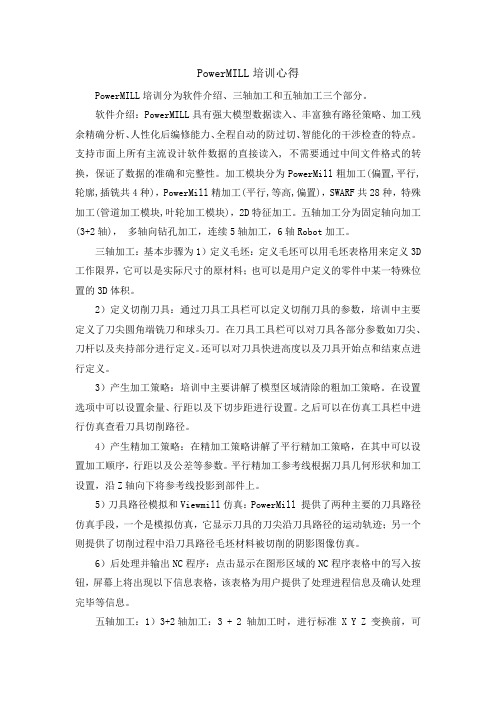
PowerMILL培训心得PowerMILL培训分为软件介绍、三轴加工和五轴加工三个部分。
软件介绍:PowerMILL具有强大模型数据读入、丰富独有路径策略、加工残余精确分析、人性化后编修能力、全程自动的防过切、智能化的干涉检查的特点。
支持市面上所有主流设计软件数据的直接读入, 不需要通过中间文件格式的转换,保证了数据的准确和完整性。
加工模块分为PowerMill粗加工(偏置,平行,轮廓,插铣共4种),PowerMill精加工(平行,等高,偏置),SWARF共28种,特殊加工(管道加工模块,叶轮加工模块),2D特征加工。
五轴加工分为固定轴向加工(3+2轴),多轴向钻孔加工,连续5轴加工,6轴Robot加工。
三轴加工:基本步骤为1)定义毛坯:定义毛坯可以用毛坯表格用来定义3D 工作限界,它可以是实际尺寸的原材料;也可以是用户定义的零件中某一特殊位置的3D体积。
2)定义切削刀具:通过刀具工具栏可以定义切削刀具的参数,培训中主要定义了刀尖圆角端铣刀和球头刀。
在刀具工具栏可以对刀具各部分参数如刀尖、刀杆以及夹持部分进行定义。
还可以对刀具快进高度以及刀具开始点和结束点进行定义。
3)产生加工策略:培训中主要讲解了模型区域清除的粗加工策略。
在设置选项中可以设置余量、行距以及下切步距进行设置。
之后可以在仿真工具栏中进行仿真查看刀具切削路径。
4)产生精加工策略:在精加工策略讲解了平行精加工策略,在其中可以设置加工顺序,行距以及公差等参数。
平行精加工参考线根据刀具几何形状和加工设置,沿Z轴向下将参考线投影到部件上。
5)刀具路径模拟和Viewmill仿真:PowerMill 提供了两种主要的刀具路径仿真手段,一个是模拟仿真,它显示刀具的刀尖沿刀具路径的运动轨迹;另一个则提供了切削过程中沿刀具路径毛坯材料被切削的阴影图像仿真。
6)后处理并输出NC程序:点击显示在图形区域的NC程序表格中的写入按钮,屏幕上将出现以下信息表格,该表格为用户提供了处理进程信息及确认处理完毕等信息。
使用PowerMILL软件的几个技巧

使用PowerMILL软件的几个技巧2008-01-04 03:32:17 作者:佚名来源:互联网浏览次数:444 文字大小:【大】【中】【小】数控加工PowerMILL是英国DELCAM系列软件中的专业加工软件,它的特点是功能强大、易学易用、计算速度快,使用用户菜单和宏又可以使每一个使用PowerMILL的使用者进行个性化的设置。
把PowerSHAPE中的模型无缝...数控加工PowerMILL是英国DELCAM系列软件中的专业加工软件,它的特点是功能强大、易学易用、计算速度快,使用用户菜单和宏又可以使每一个使用PowerMILL的使用者进行个性化的设置。
把PowerSHAPE中的模型无缝地传输到PowerMILL,进行数控加工过程如下:『::好就好::中国权威模具网』1.产生机床所需要的刀具路径粗加工采用偏置(Offset)加工策略,并在刀具路径的尖角处采用圆角光顺处理。
PowerMILL 的"赛车线加工"(Race line Machining)可减少任何切削方向的突然转向,生成的刀具路径非常光顺,这样就大大减少切削速度的突然变化,保持均匀的加速度,同时最大程度减少刀具磨损和机床主轴的切削压力,符合了高速加工的需求。
粗加工后采用PowerMILL的分层残余加工做一次工艺清根,该加工方式能够智能考虑上序加工剩余的残留余量,优化剩余区域刀具路径,一层层的进行清根加工。
精加工采用PowerMILL的平行加工,同时采用修圆(Arc fitted)选项。
NC编程人员都知道,使用平行加工策略加工陡峭面时,由于刀具路径方向的突然变化,刀具的负荷会突然增加,同时进给率大大降低,从而延长加工时间,采用PowerMILL平行加工的修圆选项后,PowerMILL能自动让刀具路径在陡峭尖角处圆弧过渡(如图5),可使刀具在最低磨损的情况下进行高速加工。
『::好就好::中国权威模具网』偏置加工策略,尖角处圆角光顺常规的平行加工与平行加工尖角处圆角光顺2.利用好PowerMILL的后编辑功能强大的后编辑功能是PowerMILL的强项,它可以对刀具路径任意旋转、平移、镜像,从而缩短编程时间,并且还提供多种方式进行刀路裁剪,不仅可将由模型本身引起的不连续刀路进行光顺,还可使工程师最大自由选择所要加工的区域。
powermill使用命令一览
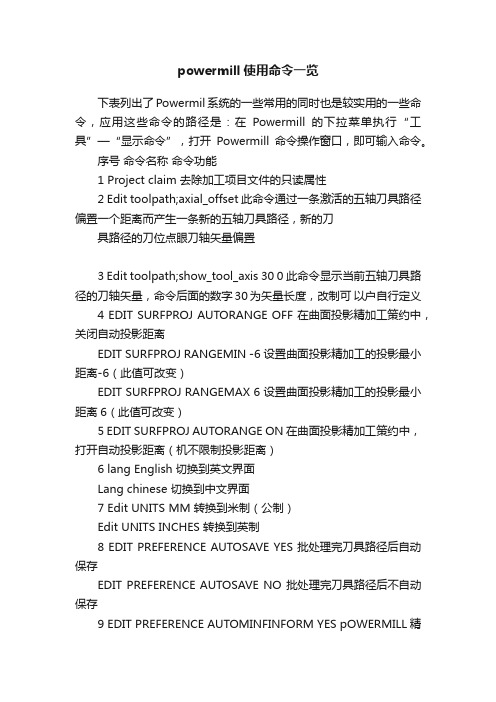
powermill使用命令一览下表列出了Powermil系统的一些常用的同时也是较实用的一些命令,应用这些命令的路径是:在Powermill的下拉菜单执行“工具”—“显示命令”,打开Powermill命令操作窗口,即可输入命令。
序号命令名称命令功能1 Project claim 去除加工项目文件的只读属性2 Edit toolpath;axial_offset 此命令通过一条激活的五轴刀具路径偏置一个距离而产生一条新的五轴刀具路径,新的刀具路径的刀位点眼刀轴矢量偏置3 Edit toolpath;show_tool_axis 30 0 此命令显示当前五轴刀具路径的刀轴矢量,命令后面的数字30为矢量长度,改制可以户自行定义4 EDIT SURFPROJ AUTORANGE OFF 在曲面投影精加工策约中,关闭自动投影距离EDIT SURFPROJ RANGEMIN -6 设置曲面投影精加工的投影最小距离-6(此值可改变)EDIT SURFPROJ RANGEMAX 6 设置曲面投影精加工的投影最小距离6(此值可改变)5 EDIT SURFPROJ AUTORANGE ON 在曲面投影精加工策约中,打开自动投影距离(机不限制投影距离)6 lang English 切换到英文界面Lang chinese 切换到中文界面7 Edit UNITS MM 转换到米制(公制)Edit UNITS INCHES 转换到英制8 EDIT PREFERENCE AUTOSAVE YES 批处理完刀具路径后自动保存EDIT PREFERENCE AUTOSAVE NO 批处理完刀具路径后不自动保存9 EDIT PREFERENCE AUTOMINFINFORM YES pOWERMILL精加工计算路径时视窗缩小化EDIT PREFERENCE AUTOMINFINFORM NO pOWERMILL精加工计算路径时视窗不缩小化10 COMMIT PATTERN ; \r PROCESS 参考线直接转换为刀具路径11 COMMIT BOUNDARY ; \R PROCESS TPLEADS 边界直接转成刀具路径命令12 BATCH PROCESS ALLPROJECT SAVE刀具路径批处理并保存项目一:宏的使用方法:M "路径编辑"I "圆形圆弧" 1 "macro 'C:\dcam\pmill2\宏程序\圆形圆弧.mac'"二:模板的使用方法:M "刀库调用"I "铜公刀库" 1 "IMPORT TEMPLATE PROJECT FILEOPEN'C:\dcam\pmill2\刀具库\tool-H.ptf'"I "钢料刀库" 1 "IMPORT TEMPLATE PROJECT FILEOPEN'C:\dcam\pmill2\刀具库\tool-L.ptf'"三:应用程序的使用方法:I "机明自动编程" 1 "ole fileaction 'open' 'C:\Program Files\机明自动编程免费版\JIMMILL.exe'"。
2024版编程必看PowerMILL必懂的应用技巧

快捷键使用
掌握常用功能的快捷键,可提高操作效率。 例如,Ctrl+N新建项目、Ctrl+O打开项目
等。
自定义界面
用户可根据个人习惯自定义界面布局,如 调整工具栏位置、隐藏不必要的窗口等。
操作习惯
建议养成先保存项目再进行其他操作的习 惯,避免意外丢失数据;同时,定期备份 项目文件以防万一。
确保安装的PowerMILL版本与操作系 统兼容,并及时更新软件至最新版本。
更新显卡驱动 显卡故障可能导致软件崩溃或卡顿, 定期更新显卡驱动以保持系统稳定性。
重置软件配置 在软件设置中重置配置,以恢复默认 设置并解决可能的配置冲突问题。
刀具路径异常问题定位
检查刀具设置
核对刀具参数设置,确保刀具类型、直径、长度等参数正确无误。
通过材料去除模拟功能,预览加工过程中的材料去除 情况,以便及时调整加工策略。
碰撞检测
在模拟仿真过程中进行碰撞检测,及时发现并 解决潜在的碰撞问题,保障加工顺利进行。
后处理文件输出设置
01
后处理器选择
根据所使用的数控系统和机床型 号选择合适的后处理器,确保输 出代码的正确性。
02
03
输出参数设置
代码优化
精通批处理编程技术
利用批处理技术,实现多个零件的自动加工,提高生产效率。
定制化开发需求解决方案
根据企业实际需求进行定制化开发
01
针对企业的特殊加工需求,进行定制化开发,满足企业
的个性化需求。
掌握PowerMILL二次开发技术
02
利用PowerMILL提供的API接口进行二次开发,实现更
高级的功能拓展。
未来数控编程将更加注重智能化和自动化,提高编程效率和加工精度
PowerMILL数控编程基础教程

选择合适的刀具和刀路类型,设置精细的切削深度和步距,调整切 削速度和进给速度以实现高质量的表面光洁度。
注意事项
在精加工前需要对工件进行充分的粗加工,以去除大部分余量,避 免精加工时刀具受力过大导致断刀或损坏工件。
特征识别与自动编程技术
特征识别技术
PowerMILL可自动识别工件上的 孔、槽、型腔等特征,并根据这 些特征自动生成相应的刀具路径。
仿真与后处理
介绍了如何利用PowerMILL进行数控加工仿真,以及后处理文件的生 成和修改方法。
学员自我评价与建议
01
学员普遍认为课程内容丰富、实用,对数控编程有了更深入的 了解和认识。
02
部分学员表示需要更多实践机会,以巩固所学知识和提高操作
技能。
建议增加一些高级功能和技巧的讲解,以满足不同层次学员的
03
需求。
未来发展趋势及挑战
随着制造业的转型升级,数控编程将越来越普及和重要,对人才的需求也 将不断增加。
未来数控编程将更加注重智能化、自动化和高效化,需要不断学习和掌握 新技术和新方法。
面对日益激烈的市场竞争和技术更新换代的挑战,数控编程人才需要不断 提高自身素质和技能水平,以适应行业发展的需要。
粗加工策略及参数设置
常用的粗加工策略
包括偏置区域清除、轮廓区域清除、平行区域清除等。
参数设置要点
选择合适的刀具、设置合理的切削深度和步距、调整 切削速度和进给速度等。
注意事项
避免刀具与工件或夹具发生碰撞,确保加工过程的安 全性和稳定性。
精加工策略及参数设置
常用的精加工策略
包括三维偏置、等高精加工、最佳等高精加工、放射精加工等。
基本操作流程
导入模型
Powermill中文教程全集
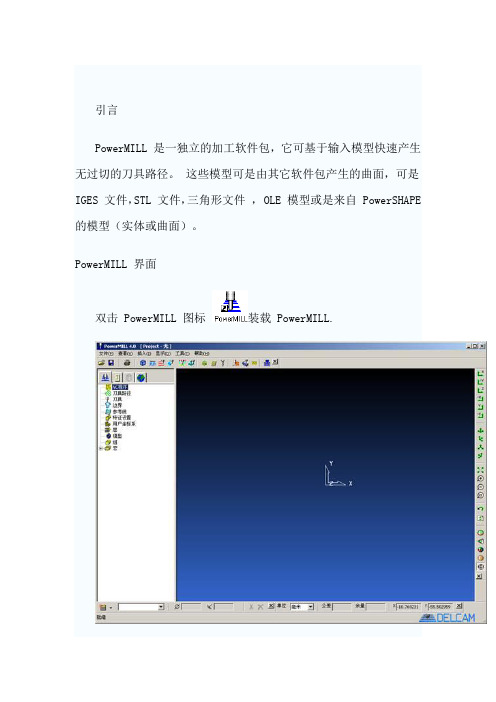
引言PowerMILL 是一独立的加工软件包,它可基于输入模型快速产生无过切的刀具路径。
这些模型可是由其它软件包产生的曲面,可是IGES 文件,STL 文件,三角形文件, OLE 模型或是来自 PowerSHAPE 的模型(实体或曲面)。
PowerMILL 界面双击 PowerMILL 图标装载 PowerMILL.下拉菜单位于PowerMILL视窗的顶部。
将光标置于菜单上,点取左鼠标键可调出子菜单。
沿右箭头移动光标可调出更底层的菜单选项。
下图是PowerMILL中的一些常用图标,每个图标均对应于一相应的功能。
将光标停留于图标上,将调出该图标所对应功能的简单描述(或称工具提示)。
屏幕的右边是查看工具栏。
使用此工具栏中的图标可改变模型的查看方式。
点取不同图标后,模型将以不同的查看方式显示在屏幕上,世界坐标系也将显示在视窗或图形的中央。
鼠标键在PowerMILL中,鼠标的三个按键分别有其不同的功用。
鼠标键 1: 点取和选取键使用此按键可从主菜单的下拉菜单中选取选项,填写表格,选取几何元素。
鼠标键 2: 动态键放大和缩小: - 同时按下CTRL键和鼠标键2,上下移动鼠标,可放大或缩小视图。
平移模型: -同时按下SHIFT键和鼠标键2,移动鼠标,可将模型按鼠标移动方向平移。
方框放大-同时按下 Ctrl 和 shift 键以及鼠标中键,画出一个方框,可放大方框所包含的区域。
旋转模型-按下并保持鼠标中键,移动鼠标,于是屏幕上出现一跟踪球,模型可绕跟踪球中心旋转。
旋转查看-动态旋转查看并快速释放鼠标键即可进行动态旋转查看。
移动鼠标键的速度越快,旋转速度就越快。
此功能的缺省设置为关。
· 从主菜单的工具菜单中选取选项,打开选项表格,在表格中点取查看标签并点取旋转查看选项,可打开旋转查看功能。
鼠标键 3: 特殊菜单及 PowerMILL 浏览器选项键按下此按键后将调出一个新的菜单,菜单的内容取决于光标所处位置。
powermill后处理修改方法[整理]
![powermill后处理修改方法[整理]](https://img.taocdn.com/s3/m/90d70579c8d376eeafaa3162.png)
powermill后处理修改方法[整理] powermill后处理修改方法machine fanucom ——————后处理文件头define word TN ---------------------------- 定义字段;address letter = "TOOL TYPE :- " ----- 定义字段的返回值address width = 13 定义字符宽度field width = 25 定义返回字的宽度end define 结束定义define format ( / G6 S T M1 M2 L P D E H O ) 第二段是定义字符的格式address width = 1------------ 定义字符宽度 address width = 1------------ 定义字符宽度 field width = 2 ------------- 定义返回字的宽度exponent width = 0 ---------- 指数的宽度 scale factor = 1 ------------- 比例因子: 值乘以 1scale divisor = 1 ------------ 比例因子:值被 1 除tape position = 1----------- 字前留一个空格 print position = 1 -----------打印位置 sign = none----- 用于不需要 G代码和进给率sign = if negative 仅标识负坐标 sign = always 如果需要 + / - 号not permanent -------- 不需要行号 not modal ------------ 仅当改变时需要重复的字为 modal 。
(模态) 。
通常 G 代码和 X, Y 和 Z 为坐标为 modal, 但圆心通常使用的 I, J, K 代码通常不是,因此它们为 not modal .metric formats --------------- 公制 leading zeros = false --------- 前导 0 trailing zeros = true ----------后导 0 decimal point = false ------ 不需要小数点 decimal places = 2 -------- 小数点后 2 imperial formats ------------- 英制word order=====================语序 word order = ( OP N G1 G2 G3 G4 G5 ) word order = ( + G6 G7 X Y Z B C ) word order = ( + I J K R D S T ) word order = ( + H M1 M2 MS msg EM Q ) word order = ( + Q1 Z2 R2 ID F ) word order = ( + TN TD TR DY MT YR PM )define keys 第三段是定义键值blocknumber = N —————定义程序段号 preparatory function = G1 ——定义准备功能指令aux function = M1 -------------定义辅助功能指令x feedrate not used ---------- 定义 X 进给率指令y feedrate not used ---------- 定义 Y 进给率指令z feedrate not used ——------ 定义 Z 进给率指令circle angle not used ————圆周角度 x coordinate = X —————----定义 X 坐标轴 y coordinate = Y —————----定义 Y 坐标轴 z coordinate = Z —————--- 定义 Z 坐标轴 key i = I —————---------- 定义 X 轴矢量 I 键key j = J ————— ----------定义 Y 轴矢量 Jkey k = K —————---------- 定义 Z 轴矢量 K 键feedrate = F —————------- 定义进给率指令 feedrate perrevolution = F--- 定义每转进给率指令spindle = S ——————----- 定义主轴指令 tool number = T —————— --定义刀具指令 cycle dwell not used-----------不使用循环停留 dwell = X —————---------- 定义暂停时间键值tool length = H ——---------- 定义刀具长度补偿指令tool radius = D ——---------- 定义刀具半径补偿指令drill peck depth = Q1 ————钻孔的啄钻深度 drill hole depth =Z2 ————-定义钻孔深度 clearplane = R2 ———-------- 定义安全平面高度message start = MS ——------- 定义注释的开始符message end = EM ——--------- 定义注释的结束符opskip = OP ———— --------- 定义跳段符号 radius = R ————— -------- 定义半径 R 键 program id = ID ————— --- 定义程序号 azimuth axis = B ---- ---------在多轴加工中,定义方位轴elevation axis = C ——------- 在多轴加工中,定义仰角轴3rd rotation axis = null ----- 在多轴加工中,定义第三旋转轴leader not used----------------领导不使用 x vector not used--------------X矢量不使用 y vector not used--------------Y矢量不使用 z vector not used--------------Z矢量不使用 error not used-----------------错误不使用 end definedefine codes ------------- --------- 定义指令值rapid = G1 0 =====---------- -------- 快速点定位linear = G1 1 ===== ----------------- 直线插补 circle cw = G1 2=====------------- 顺圆插补 circle ccw = G1 3 =====------------ 逆圆插补dwell = G6 4 === ------------------- 暂停、准确停止xy plane = G3 17 ======------------- XY 平面 zy plane = G3 19 =====--------- ---- YZ 平面 xz plane = G3 18 =====------------- ZX 平面compensation off = G2 40 == ------ 取消刀具半径补偿compensation on left = G2 41 ==== 刀具半径左补偿compensation on right = G2 42 === 刀具半径右补偿imperial data = G4 20 ===== --------- 英寸输入 metric data = G4 21 =======---------- 毫米输入 absolute data = G5 90 ====----------- 指定绝对坐标编程incremental data = G5 91 ====-------- 指定增量坐标编程from = G3 54 ===== -------------------制定工作坐标系feedrate per minute not used ====== 每分钟进给feedrate per revoluti not used ===== 每转进给 spindle rpm not used -------------- 每分钟转速constant surface speed not used------ 恒定的表面速度drill = G4 81 ==== -------------------钻孔循环锪镗循环break chip = G4 82 === ---------------钻孔循环或反镗循环deep drill = G4 83 ======----------- 深孔钻循环tap = G4 84 ======= ------------------攻丝循环 bore 1 = G4 85=======--------------- 镗孔循环 bore 2 = G4 86 ======--------------- 镗孔循环 bore 3 = G4 87 ======---------------- 背镗循环bore 4 = G4 88 ======---------------- 镗孔循环 bore 5 = G4 89 ====== ----------------镗孔循环 end of drill = G4 80 ======---------- 固定循环取消macro start not used ======= ---------宏程序模态调用macro end not used =====------------- 宏程序模态调用取消macro call not used ========--------- 宏程序调用cycle retract = G6 99 ==------------ 固定循环返回到 R 点tool length offset = G3 43 ====----- 正向刀具长度补偿spline not used ========------------- spline 插补方式stop = M1 0 ====--------------------- 程序停止 opt stop = M1 1=====---------------- 选择停止 spindle on cw = M1 3 =====----------- 主轴正转 spindle on ccw = M1 4 =====---------- 主轴逆转 spindle off = M1 5 =====------------- 主轴停止 spin coolant on cw =----------------- M1 13 spin coolant on ccw =---------------- M1 14 spin coolant off = M1 5====-------- 冷却液关 change tool = M1 6 ===== ------------ 自动换刀coolant on mist = M1 7 === ---------- 雾状冷却液coolant on = M1 8 ====--------------- 冷却液开 coolant on flood = M1 8 =------------ 冷却液开(喷出)coolant off = M1 9 ===== -------------冷却液关clamp on not used ------ -------------主轴锁紧 clamp off not used--------------------主轴锁紧不使用end of tape = M1 2 =====------------- 程序结束 end of prog = M1 30===== ------------程序结束 gear range 1 not used---------------- 变速范围1不使用gear range 2 not used---------------- 变速范围2不使用gear range 3 not used---------------- 变速范围3不使用constant contour speed not used----- 持续的轮廓速度不使用constant contour speed 2 not used----持续的轮廓速度2不使用word drill not used------------------钻孔指令不使用word break chip not used------------不使用断屑 word deep not used------------------孔深不使用 word tap not used------------------冷却水不使用word bore 1 not used---------------孔1不使用 word bore 2 not used word bore 3 not usedword bore 4 not usedword bore 5 not usedcoolant on tap not used-------------冷却液不使用rigid tap not used ======----------- 刚性攻丝 helical drill not used ------------ 螺旋钻孔 helical retract drill not used------螺旋钻孔不使用end define=========================== 定义变量 Print header ="Delcam Post processor"==== 定义打印标题machine name = "Fanuc6m version 1.2" === 机器名point ================================== 小数点zero = "0" ============================= 零 tape headers = 1======================= 纸带标题integer 6 = 2====================== === 定义冷却液开(M07 、M08 )的输出方式,此变量共有三个选项——0 : 在后处理时遇到相关指令时输出; 1 : 在下一段中单独输出;2 :在下一段中和坐标移动一起输出。
PowerMILL资料大全
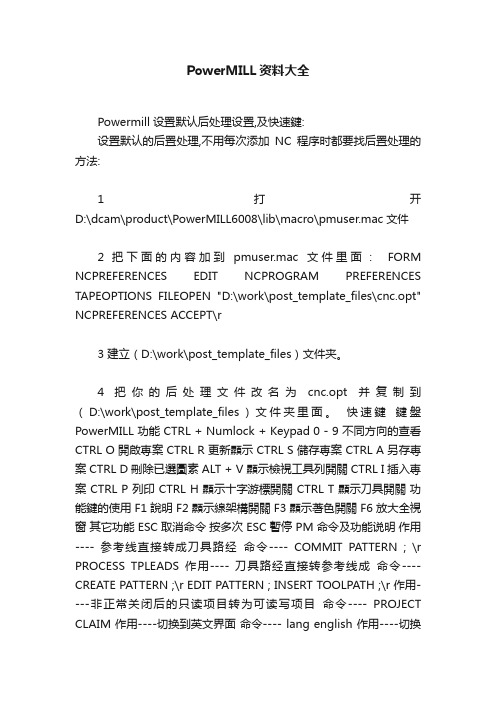
PowerMILL资料大全Powermill设置默认后处理设置,及快速鍵:设置默认的后置处理,不用每次添加NC程序时都要找后置处理的方法:1 打开D:\dcam\product\PowerMILL6008\lib\macro\pmuser.mac文件2 把下面的内容加到pmuser.mac文件里面:FORM NCPREFERENCES EDIT NCPROGRAM PREFERENCES TAPEOPTIONS FILEOPEN "D:\work\post_template_files\cnc.opt" NCPREFERENCES ACCEPT\r3 建立(D:\work\post_template_files)文件夹。
4 把你的后处理文件改名为cnc.opt并复制到(D:\work\post_template_files)文件夹里面。
快速鍵鍵盤PowerMILL 功能 CTRL + Numlock + Keypad 0 - 9 不同方向的查看CTRL O 開啟專案 CTRL R 更新顯示 CTRL S 儲存專案 CTRL A 另存專案 CTRL D 刪除已選圖素 ALT + V 顯示檢視工具列開關 CTRL I 插入專案 CTRL P 列印 CTRL H 顯示十字游標開關 CTRL T 顯示刀具開關功能鍵的使用 F1 說明 F2 顯示線架構開關 F3 顯示著色開關 F6 放大全視窗其它功能 ESC 取消命令按多次 ESC 暫停 PM 命令及功能说明作用---- 参考线直接转成刀具路经命令---- COMMIT PATTERN ; \r PROCESS TPLEADS 作用---- 刀具路经直接转参考线成命令---- CREATE PATTERN ;\r EDIT PATTERN ; INSERT TOOLPATH ;\r 作用----非正常关闭后的只读项目转为可读写项目命令---- PROJECT CLAIM 作用----切换到英文界面命令---- lang english 作用----切换到中文界面命令---- lang chinese PowerMILL不使用PS-Exchange 来转换输入的文件,而将使用igetodmt来转换输入的文件。
powermill教程
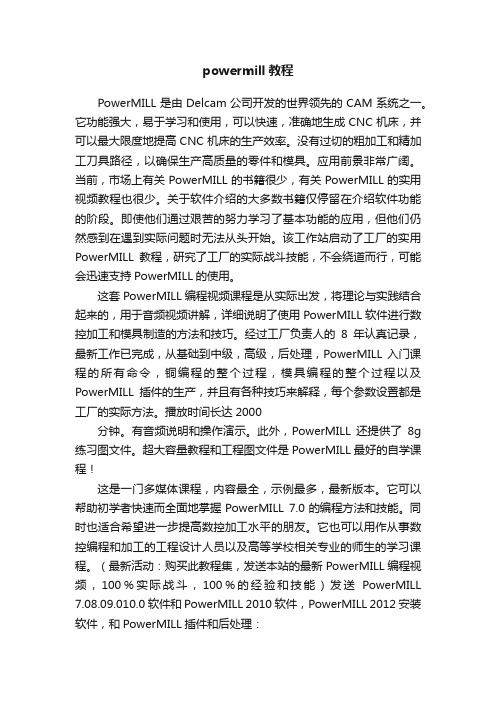
powermill教程PowerMILL是由Delcam公司开发的世界领先的CAM系统之一。
它功能强大,易于学习和使用,可以快速,准确地生成CNC机床,并可以最大限度地提高CNC机床的生产效率。
没有过切的粗加工和精加工刀具路径,以确保生产高质量的零件和模具。
应用前景非常广阔。
当前,市场上有关PowerMILL的书籍很少,有关PowerMILL的实用视频教程也很少。
关于软件介绍的大多数书籍仅停留在介绍软件功能的阶段。
即使他们通过艰苦的努力学习了基本功能的应用,但他们仍然感到在遇到实际问题时无法从头开始。
该工作站启动了工厂的实用PowerMILL教程,研究了工厂的实际战斗技能,不会绕道而行,可能会迅速支持PowerMILL的使用。
这套PowerMILL编程视频课程是从实际出发,将理论与实践结合起来的,用于音频视频讲解,详细说明了使用PowerMILL软件进行数控加工和模具制造的方法和技巧。
经过工厂负责人的8年认真记录,最新工作已完成,从基础到中级,高级,后处理,PowerMILL 入门课程的所有命令,铜编程的整个过程,模具编程的整个过程以及PowerMILL插件的生产,并且有各种技巧来解释,每个参数设置都是工厂的实际方法。
播放时间长达2000分钟。
有音频说明和操作演示。
此外,PowerMILL还提供了8g 练习图文件。
超大容量教程和工程图文件是PowerMILL最好的自学课程!这是一门多媒体课程,内容最全,示例最多,最新版本。
它可以帮助初学者快速而全面地掌握PowerMILL 7.0的编程方法和技能。
同时也适合希望进一步提高数控加工水平的朋友。
它也可以用作从事数控编程和加工的工程设计人员以及高等学校相关专业的师生的学习课程。
(最新活动:购买此教程集,发送本站的最新PowerMILL编程视频,100%实际战斗,100%的经验和技能)发送PowerMILL 7.08.09.010.0软件和PowerMILL 2010软件,PowerMILL 2012安装软件,和PowerMILL插件和后处理:声明:就像网络中的两个豌豆一样,您会发现还有其他网站与我们的网站完全相同。
PowerMILL模型model介绍PowerMILL基本设定[指南]
![PowerMILL模型model介绍PowerMILL基本设定[指南]](https://img.taocdn.com/s3/m/2384fc92ed3a87c24028915f804d2b160b4e86f0.png)
PowerMILL模型model介紹PowerMILL基本設定由物件管理列處的模型model 次功能列中可得知,模型可經由這些功能選項來執行模型的編輯。
平面Plane –建立一平面,由以下方式建立。
依素材From Block -以素材為基準平面,建立一曲面。
依曲面Best Fit -以多邊形邊界最外端兩端點,建立一曲面。
依邊界Projected -以工作座標X,Y平面為基準,將邊界投影並,建立一曲面。
貼上產生新模型Create Model-建立一新的模型名稱。
輸入模型Import Model-可從輸入模型對話框載入模型與下拉功能檔案同輸入參考曲面 -此曲面不列入運算和干涉驗證,可減少設定步驟選擇全部Select All –快速選擇模型上的曲面與線架構。
選擇線架構>Select Wireframes -快速選擇模型上的線架構。
選擇曲面>Select Surfaces -快速選擇模型上的曲面。
刪除全部>Deselect all –刪除模型上的所有曲面與線架構。
選擇重複曲面>Select Duplicate Surfaces –在模型上偵測重複曲面並選取之,而重複曲面呈黃色狀態。
不選擇重複曲面>Deselect Duplicate Surfaces –將重複曲面刪除之。
顯示選項Drawing Options –與下拉式功能的顯示(D) ->模型(M)同。
輸出全部Export Model -可從輸出模型對話框輸出模型與下拉功能檔同編輯Edit –顯示如下編輯視窗。
移動Move -選取欲移動的曲面,定義X,Y,Z的距離。
旋轉Rotate -選取欲旋轉的曲面,定義X,Y,Z的軸向。
比例Scale -選取欲比例縮放的曲面,定義X,Y,Z的軸向。
鏡射平面Mirror in Plane -選取欲鏡射的曲面,定義X,Y,Z的軸向。
轉換到工作座標Workplane Transform–將世界座標轉換成自定的座標。
PowerMILL 培训教程-刀具路径模板

PowerMILL 培训教程-刀具路径模板简介刀具路径模板是通过在标准的刀具路径策略表格中填写上用户指定的设置/值,然后将此策略以模板形式储存供今后使用的一种模板文件。
设置模板路径下面的设置仅需设置一次,此后可在此名目下储存任意数量的模板。
删除全部并重设表格。
从主菜单中选取工具 > 自定义路径。
从下拉菜单中选取模板路径。
点击增加路径按钮,打开下面的表格。
点击C:\ 下的文件夹Temp。
点击 Make New Folder 。
因此在Temp 文件夹下产生一新的文件夹 New Folder 。
将文件夹名称改变为Templates 。
点击文件夹 Templates 。
再次点击Make New Folder 。
将此文件夹重新命名为 My Toolpaths回到文件夹 Templates 。
因此立即路径设置到 C:\Tem p\Templates点取关闭。
点击刀具路径策略图标,打开下图所示表格。
我们可看到表格中新添了一个名称为 My Toolpaths 的页面。
进入此页面后,目前页面为空的,但这确实是刀具路径模板文件将储存的地点。
产生模板至此,我们设置完毕 ‘My Toolpaths ‘ 的路径。
下面即可产生用户定义的刀具路径模板并将模板文件储存到此路径下。
删除全部并重设表格。
打开刀具路径策略中的偏置区域清除模型表格。
如果在模板中定义刀具,每次打开模板时, PowerMILL 将复制该刀具。
因此,最好是不要在刀具路径模板中包含刀具。
定义边界和参考线时也是如此。
如果存在激活刀具,则打开刀具路径策略表格时,该刀具将自动被列入表格中。
在这种情形下,可通过PowerMILL扫瞄器取消刀具的激活状态,如此表格中的刀具选项将无效。
改变余量为0.5,行距为10,下切步距为3。
设置Z轴下切为斜向,点取斜向选项,将最大左切角改变为5。
同意(但不应用)此偏置区域清除模型表格。
右击此刀具路径,从弹出菜单中选取储存为模板。
Powermill各目录和文件及命令的说明
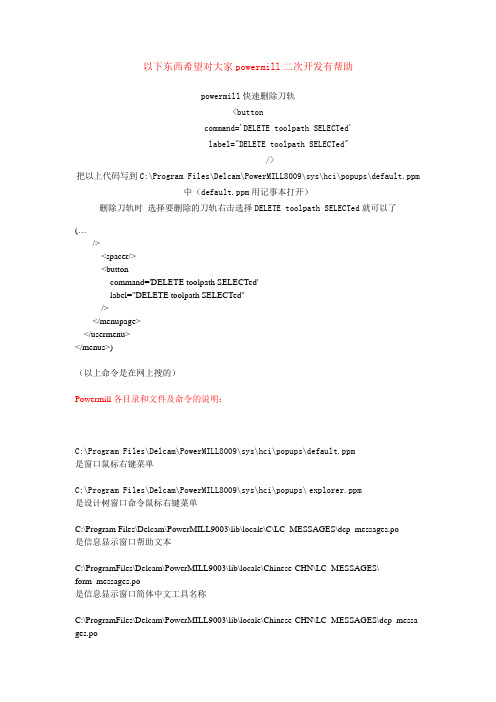
以下东西希望对大家powermill二次开发有帮助powermill快速删除刀轨<buttoncommand='DELETE toolpath SELECTed'label="DELETE toolpath SELECTed"/>把以上代码写到C:\Program Files\Delcam\PowerMILL8009\sys\hci\popups\default.ppm中(default.ppm用记事本打开)删除刀轨时选择要删除的刀轨右击选择DELETE toolpath SELECTed就可以了(…/><spacer/><buttoncommand='DELETE toolpath SELECTed'label="DELETE toolpath SELECTed"/></menupage></usermenu></menus>)(以上命令是在网上搜的)Powermill各目录和文件及命令的说明:C:\Program Files\Delcam\PowerMILL8009\sys\hci\popups\default.ppm是窗口鼠标右键菜单C:\Program Files\Delcam\PowerMILL8009\sys\hci\popups\explorer.ppm是设计树窗口命令鼠标右键菜单C:\Program Files\Delcam\PowerMILL9003\lib\locale\C\LC_MESSAGES\dcp_messages.po是信息显示窗口帮助文本C:\ProgramFiles\Delcam\PowerMILL9003\lib\locale\Chinese-CHN\LC_MESSAGES\form_messages.po是信息显示窗口简体中文工具名称C:\ProgramFiles\Delcam\PowerMILL9003\lib\locale\Chinese-CHN\LC_MESSAGES\dcp_messa ges.po是信息显示窗口简体中文帮助文本C:\ProgramFiles\Delcam\PowerMILL9003\lib\locale\Chinese-TWN\LC_MESSAGES\form_messages.po是信息显示窗口繁体中文工具名称C:\ProgramFiles\Delcam\PowerMILL9003\lib\locale\Chinese-TWN\LC_MESSAGES\dcp_messa ges.po是信息显示窗口繁体中文帮助文本C:\ProgramFiles\Delcam\PowerMILL9003\lib\locale\English\LC_MESSAGES\form_messages.po是信息显示窗口英文工具名称C:\ProgramFiles\Delcam\PowerMILL9003\lib\locale\ English\LC_MESSAGES\dcp_messages.po 是信息显示窗口英文帮助文本C:\Program Files\Delcam\PowerMILL9003\lib\locale\C\LC_MESSAGES\ form_messages.po是信息显示窗口工具名称C:\Program Files\Delcam\PowerMILL9003\lib\locale\C\HELP\ help.alias是窗口?号帮助地址C:\Program Files\Delcam\PowerMILL9003\lib\locale\C\HELP\ Pmill.chm是powermill帮助文件C:\Program Files\Delcam\PowerMILL9003\lib\locale\C\PARREF是命令信息C:\Program Files\Delcam\PowerMILL9003\lib\locale\C\PARSUM\ parameters.htmlPowermill参数摘要C:\Program Files\Delcam\PowerMILL9003\lib\locale\C\RESOURCE\ pmill.rcPowermill文件格式命令C:\Program Files\Delcam\PowerMILL9003\lib\macro是宏文件目录C:\Program Files\Delcam\PowerMILL9003\lib\macro\pminch.mac是英制默认宏文件C:\Program Files\Delcam\PowerMILL9003\lib\macro\pmlocal.mac是开始启动宏文件C:\Program Files\Delcam\PowerMILL9003\lib\macro\pmstartup.mac是主要启动宏文件C:\Program Files\Delcam\PowerMILL9003\lib\macro\pmuser.mac是用户启动宏文件C:\Program Files\Delcam\PowerMILL9003\lib\newfeatures\C\newfeatures.html是新增功能演示C:\Program Files\Delcam\PowerMILL9003\lib\newfeatures\Russian\newfeatures.html 是俄语新增功能演示C:\Program Files\Delcam\PowerMILL9003\lib\newfeatures\images是新增功能演示图片目录C:\Program Files\Delcam\PowerMILL9003\lib\newfeatures\videos是新增功能演示视频目录C:\Program Files\Delcam\PowerMILL9003\file\browser是DELCAM公司产品目录C:\Program Files\Delcam\PowerMILL9003\file\examples是范例文件目录C:\Program Files\Delcam\PowerMILL9003\file\examples\MachineData是模拟机器文件目录C:\Program Files\Delcam\PowerMILL9003\file\examples\Patterns是参考线文件目录C:\Program Files\Delcam\PowerMILL9003\file\setup-sheets是程序单目录C:\Program Files\Delcam\PowerMILL9003\file\templates是刀具路径策略目录。
第五课,powermill开粗的一些常规参数设置
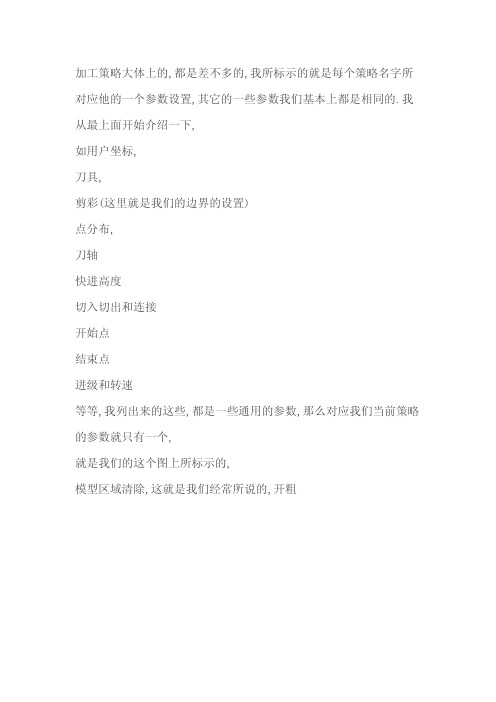
那我们把模型区域清除前面这个加号展开之后,就是我们当前的模型 区域清除命令的一些参数的设置
样式里面有三种样刀的样式,会有一个图片所显示 当前的一种走刀形式, 下面所对应的就是我们的一些顺逆铣,公差,余量,下刀量,行距,这些 参数, 下面这个残留加工,如果勾上的话,那么就是我们的一个二次开粗的 刀路,没有不勾上的话,就是我们的一个开粗的刀路.
加工策略大体上的,都是差不多的,我所标示的就是每个策略名字所 对应他的一个参数设置,其它的一些参数我们基本上都是相同的.我 从最上面开始介绍一下, 如用户坐标, 刀具, 剪彩(这里就是我们的边界的设置) 点分布, 刀轴 快进高度 切入切出和连接 开始点 结束点 进级和转速 等等,我列出来的这些,都是一些通用的参数,那么对应我们当前策略 的参数就只有一个, 就是我们的这个图上所标示的, 模型区域清除,这就是我们经常所说的,开粗
下面这个就是我们的一个加工拐角修园,功能,(powermill 软件所有 的地方,如果后面带有刀具直径单位的话,都是刀具的倍数,)如我们 这里设 0.1 我们使用 63 的刀的话,那么他的意思 就是 63*0.1 拐 角就是 6.3 再加我们一个刀半径. 63/2+63*0.1
下面说一下这个刀路的连接 这里有三个选择,直,光顺, 无 一般我们都选用直,加工效率很高
学习就需要自己多多动手操作,然后随之你动手的过程就会遇到很多 的问题,然后逐步去把这些问题解决掉,这就是学习的一个过程. 今天的分享先到这里.明天继续.
下面我们再来说一下我们的一个顶刀保护的部题,一般的情况 我们 可以按如图所设,当然我们在实际加工的时候,可以设得更小一点,我
们经常都是设到 0.6,当然,这个值肯定是大一点的好,因为更加的安 全嘛,我们这里设小一点的目地也是为了做大刀的时候,能够加工的 区域更多,让后面的小刀的切削量少一点.
PowerMILl如何输出NC等任意格式程序

我的PowerMILL 9安装后,按照教程上说的去作,最后输出的.tap格式的文件,而不是教程上说的.nc格式,让我郁闷了一下,然后在网上找输出.nc的方法,找到了一个,就是在设置中改,把图一中的tap改成nc,有的还说要在nc前面加上一个点,但是我改后,一关闭设置,它又自动还原了,没有用。
图一:
后来,在教程上,看到它的插图中有一个地方与我的不同,我按照图中的改了一下,然后终于输出nc格式的文件了。
我的方法就是
1:打开NC参数摆选择:2:这是改之前的:
3:把输出文件后面加上.NC
然后点应用——>接受。
好了,你的输出文件已经是NC格式的了,这个方法可以让你输出任意格式的程序文件。
希望对你有帮助!。
- 1、下载文档前请自行甄别文档内容的完整性,平台不提供额外的编辑、内容补充、找答案等附加服务。
- 2、"仅部分预览"的文档,不可在线预览部分如存在完整性等问题,可反馈申请退款(可完整预览的文档不适用该条件!)。
- 3、如文档侵犯您的权益,请联系客服反馈,我们会尽快为您处理(人工客服工作时间:9:00-18:30)。
PowerMILL Expand ToolBar 4.0What’s New第1版广州市德慷软件有限公司版权本手册著作权属于广州市德慷软件有限公司(Guangzhou Dekang Software Co.,Ltd)所有,在未经本公司许可的情况下,任何单位或个人不得以任何方式对本手册的部分或全部内容擅自进行增删,改编,节录,翻译,翻印,改写。
© 2004-2012 广州市德慷软件有限公司版权所有,保留所有权利声明为求准确,本手册已经过验证和复审。
本手册包含的指导和描述对出版时的版本是准确的。
但是对以后的系统及手册可以变动,恕不另行通知。
目录版权 (I)声明 (I)总的更新 (1)一、下拉菜单布局 (2)二、菜单、工具与状态栏的显示状态 (3)三、多项目批量计算 (3)四、自动重命名功能增强 (6)五、新增刀具下拉菜单 (6)5.1刀具库 (6)5.2使用模板生成刀具 (8)六、多刀具路径信息 (11)七、多刀具路径检查 (12)7.1 界面更新 (12)7.2添加右键特殊菜单 (13)八、宏命令编辑器 (14)九、电子清单 (15)9.1界面更新 (15)9.2功能性增强 (15)十、新功能 (18)总的更新PowerMILL Expand ToolBar 4.0在以下的几个方面进行了界面功能与功能性的增强。
菜单栏科学布局,使用了安装PowerMILL元素进行分类规划与分组。
(Page 2)新增菜单栏、工具栏与状态栏的显示状态控制。
(Page 3)新增工具多项目批处理,用于实现多个项目文件的批量计算,以及自动产生NC程序和编程清单的工具。
(Page 3)对元素重命名工具进行功能增强,除了原有的NC程序、刀具和刀具路径三种元素类型的自动重命名外,增加支持边界、参考线、特征设置、用户坐标系、层和组合、模型、残留模型,以及组的自动重命名功能。
(Page 5)新增菜单项刀具,在刀具的下拉菜单项下面,具有两个子菜单项。
分别为刀具库与模板生成刀具。
用于快速生成刀具库ToolDatabase.mdb以快速生成刀具文件。
(Page 6)对多刀具路径信息查看与管理中,进行了功能性的增强。
(Page 10)对多刀具路径检查中进行界面的更新,以及功能性的增强。
(Page 11)新增下拉菜单宏,其中包括一个子菜单项宏编辑器。
(Page 14)在新版的电子清单中,新增了两个变量,分别为火花位与铜公个数。
此外,还增强了生成的方式与选择性生成清单内容。
(Page 14)一、下拉菜单布局在PowerMILL Expand ToolBar 4.0版本工具中,对其主菜单进行顺序调整,按功能与PowerMILL的元素列表进行了排序。
新顺序如下图所示:其中各个下拉菜单实现的功能如下:1.PowerMILL:用于捕获与释放PowerMILL到Expand ToolBar 4.0的软件界面中,实现在同一个界面中进行功能操作,如下图所示。
捕获PowerMILL软件界面:界面并列布局2.查看软件授权信息。
单击下拉菜单PowerMILL下的查看授权,即可弹出相应的授权信息界面。
如下图所示:二、菜单、工具与状态栏的显示状态在Expand ToolBar 4.0中新增了一个下拉菜单项视图,用于控制PowerMILL Expand ToolBar 4.0的下拉菜单栏,工具栏与状态栏的显示状态设置。
三、多项目批量计算新增的多个项目文件批量处理计算工具,可以对已经设置好的刀具路径的多个项目文件进行刀具路径的批量处理计算,以及产生NC程序,和自动产生编程清单等功能。
新增的软件界面如下所示:通过选择以下的选择,设置在进行项目的刀具路径计算后,自动的产生NC程序。
单击此选项右侧的设置按钮,在弹出的界面中,可以对NC程序的参数进行设置,如下图所示:其中,输出框中的机床选项文件为产生NC程序时,使用的后处理文件。
可以通过单击来选择其它的机床文件。
单击该按钮后,弹出机床选项文件选择框,从中可以选择特定的机床文件。
复选框用于在项目产生NC程序时,当项目中已经存在同名的NC程序时的处理情况,如果选择了这个复选框,则产生NC后,先对项目文件夹中的旧NC程序进行删除,再产生新的NC程序;惹不选择此复选框,遇到同名NC,则不进行生成。
在NC程序设置界面中,还可以设置刀具路径的换刀,换刀位置,刀具编号,以及文件的扩展名。
如上图所示。
复选框用于设置进行项目批量处理的同时,是否产生电子表格形式的清单。
单击单击此选项右侧的设置按钮,弹出清单的设置选项,如图:义,请查看PowerMILL Expand ToolBar 的使用手册。
四、自动重命名功能增强在原有的功能上增加了支持边界、参考线、特征设置、用户坐标系、层和组合、模型、残留模型,以及组的自动重命名功能,使用上更方便与实用。
五、新增刀具下拉菜单在PowerMILL Expand ToolBar 4.0中,新增一个下拉菜单项刀具,在此菜单项下有两个子菜单,为刀具库和使用模板生成刀具两个工具。
前者用于将一个规划好的电子表格Excel表格快速生成为刀具库文件tool_database.mdb文件,后者用于快速生成PowerMILL编程中使用的刀具。
5.1刀具库刀具库快速生成工具可以将一个装有多把刀具信息的Excel文件导入到PowerMILL的刀具数据库文件Tool_DataBase.mdb当中。
其中,Excel文件为含有刀具信息的电子表格文件,例如Expand ToolBar 4.0中提供的示例文件,其中包含了多把刀具,如下图所示:设置了保存的路径,以及刀具的材料后,可以通过单击按钮来快速生成刀具库文件。
将生成后的刀具库文件指定为PowerMILL编程使用的刀具库文件时,我们从刀具库中搜索已经存在的刀具,可以看到,当前Excel表格中的刀具信息,已经导入到刀具库Tool_Database.mdb 当中。
5.2使用模板生成刀具使用模板快速生成刀具,可以在进行PowerMILL编程时,快速的生成事先设置好带刀具参数的多把刀具。
使用模板生成刀具,可以通过刀具组或者单个刀具进行刀具的生成。
1、刀具组通过下拉列表来指定需要生成的刀具组。
单击生成按钮,即可生成多把刀具。
而单击刀具组右铡的按钮目录,可以打开刀具组所存放的模板文件,如图所示。
图中有两个文件扩展名为ptf的文件,此处的文件即为刀具级下拉框中的元素,用户可以根据自己的实际需要进行多个刀具组文件的定义。
2、单个刀具在单个刀具框中选择了刀具类型后,单击查看,即可以查看到相应的类型文件夹下的刀具文件。
如:在此外,单击创建,可以创建新的单把刀具的类型。
如:按下目录按钮,可以查看指定的类型下的所有刀具:用户可以自行定义单把刀具的类型,和设置不同类型中的刀具文件。
以供以后的使用。
六、多刀具路径信息多刀具路径信息查看与管理中,对其功能性进行增强。
在原有的基础上进行了界面更新与功能增强。
1、界面更新主要有以下几个界面的更新添加复选框添加复选框删除原有的按钮修改进给率,只保存修改详细参数。
原来的修改进给率的功能整合到修改详细参数中。
对刀具路径列表,新增一列用于显示当前刀具路径的状态。
2、功能性增强在刀具路径列表中,可以通过单个单元格进行参数的设置,再单击修改详细参数后,进行刀路的生成。
如下图中的参数所示。
新增的复选框,用于复制当前选定的刀具路径,并对其使用修改的刀具值,这样方便实现新旧刀具路径的对比。
新增复选框,用于设置时行修改参数时,只需要时行表格参数设置,还是需要同时进行刀具的计算处理。
当不选择此项时,可以在计算刀路前进行参数的检查。
七、多刀具路径检查多刀具路径检查在两个方面进行更新。
7.1 界面更新在多刀具路径检查中,删除原界面中的替换刀具列,更改为状态列。
如下图所示。
由改为:在界面变换的同时,如果刀具路径已经计算,则该刀具路径赐将Verify选项设置为真,并且使用字符“已经计算”。
当刀具路径没有计算,而获取到该刀具路径赐将Verify选项设置为否,并且使用字符“没有计算,请计算后,再检查”。
7.2添加右键特殊菜单在适用的刀具路径中,添加了右键特殊菜单。
如下图所示。
在右键特殊菜单中,三个菜单项分别为:激活刀路,计算刀路,后台处理。
三个菜单项实现的功能为:激活刀路-对适用的刀具路径中定位的刀具路径进行激活后,并打开刀具路径表格时行查看计算刀路-对当前选定的刀具路径进行计算处理后台处理-对当前选定的刀具路径进行后台处理除了添加右键特殊菜单,多刀具路径检查工具对刀具路径列表的获取速度得到提升,将在原有的基础上减少30%~50%的等待时间。
八、宏命令编辑器在PowerMILL Expand ToolBar 4.0中的增一个工具,用于实现宏命令的编辑。
其界面如下:在宏的编辑器中,可以实现:运行其它宏插入宏命令录制宏文件插入项目解锁动态帮助删除机床删除全部语言的变换使用模板文件使用EXE文件使用变量使用消息对话框使用数组使用比较运算符使用逻辑操作使用语句块循环使用函数以及查看PowerMILL宏自动编程手册九、电子清单新版的电子清单中进行了界面与功能性的增强。
9.1界面更新新版的电子清单生成器在界面上新增了两个参数。
新增的参数是针对石墨电极清单使用。
如下图所示。
新增的两个参数相对应的参数为:火花位 SparkPosition个数 SparkNumber9.2功能性增强1、新版的电子表格清单中,新增的两个用于铜公出火花位以及铜公的个数。
2、在旧版的电子表格清单中使用NC中的第一条刀具路径信息填写清单的功能基础上,增加了一个功能性的判断。
当使用NC中的第一条刀具路径信息时,则可以激活一个判断功能:使用刀具中长度最长值填写清单。
而作为判断的刀具中长度的类型可以有两项:一是刀具长度;二是刀具伸出。
进行判断比较。
3、新增参数表达式在新版的电子表格清单中,新增表达式功能。
可以实现在变量参数参与表达式的计算。
单击更改按钮,可以进行表达式的设置。
如下所示:可以在公式一栏进行表达式的填写。
单击以上窗体中的按钮,弹出表达式编辑界面,可以进行更为详细的设置。
注:使用表达式时,必须使用参数名,并且参数名需要使用大括号包含起来。
如{ToolpathZmin}+10以下为一些表达式的示例:{ToolpathZmin}+345"(2+3)*(4-2)- {ToolpathZmin{ToolpathZmin}*3+5%{ToolpathZmin}+Now{ToolpathZmin}+'离新年第一天已有'+Round(now - Date(2005,1,1))+'天'注:可以进行编辑表达式的操作为1:算术运算:加、减、乘、除,百分数,乘方2:比较操作:大于、大于或等于、小于、小于或等于、不等于、等于3:逻辑操作:与、或、非、异或4:数据类型:字符、数字、字符串、浮点数5:一般数学函数:指数、自然对数、通用对数、平方根、绝对值、符号数、随机数6:三角函数:正弦、余弦、正切、双曲正弦,双曲余弦,双曲正切,反正弦、反余弦、反正切7:其它函数:日期函数、整数转换、字符串查找、字符串长度、字符串剪切、条件表达式、格式化字符串、字母转大写、字母转小写十、新功能新增一个下拉菜单项的菜单子项新功能。
